Windows Subsystem for Linux, abbreviato WSL, è un componente aggiuntivo di Windows 10 e Windows 11 che permette agli utenti di portare Linux in Windows con la possibilità di eseguire direttamente un ampio ventaglio di distribuzioni. Grazie a WSLg, è inoltre possibile eseguire programmi Linux su Windows con interfaccia grafica: ciò significa che le applicazioni del “pinguino” diventano installabili sul sistema Microsoft e avviabili dalla barra delle applicazioni, dal menu Start, dal desktop del sistema operativo e da qualunque altra locazione di memoria.
La più recente versione di WSL utilizza un vero kernel Linux che Microsoft provvede ad aggiornare continuamente, come fa con i pacchetti disponibili su Windows Update. In un altro articolo abbiamo visto le principali differenze tra WSL e Hyper-V, proprio perché il sottosistema Windows per Linux si appoggia alla soluzione per la virtualizzazione di Microsoft.
L’aggiornamento di settembre 2023 di Windows Subsystem for Linux introduce una serie di importanti novità, alcune delle quali attese da tempo o molto richieste dagli utenti.
Come verificare la versione di Windows Subsystem for Linux installata sul sistema
Per installare Windows Subsystem for Linux in Windows 10 e in Windows 11, basta premere Windows+R quindi digitare optionalfeatures, scorrere l’elenco delle funzionalità disponibili, spuntare la casella Sottosistema Windows per Linux quindi cliccare sul pulsante OK.
Digitando cmd nella casella di ricerca di Windows quindi impartendo il comando wsl --version, si può verificare la versione di WSL installata sul sistema. Nel momento in cui scriviamo, Windows 10 e Windows 11 non caricano automaticamente l’ultima versione rilasciata da Microsoft a settembre 2023, neppure digitando il comando wsl --update.
Per installare il nuovo WSL 2.0.0 aggiornato a settembre 2023, basta invece visitare la pagina GitHub quindi scaricare ed eseguire il pacchetto corretto: sui sistemi basati su processore x86-64 basta prelevare e avviare il file con suffisso x64.msi. Peccato la comparsa di Microsoft SmartScreen con il messaggio “editore sconosciuto”: basta comunque cliccare su Ulteriori informazioni e autorizzare l’installazione del software.
A procedura ultimata, il comando wsl --version mostra 2.0.0.0 in corrispondenza di Versione WSL.
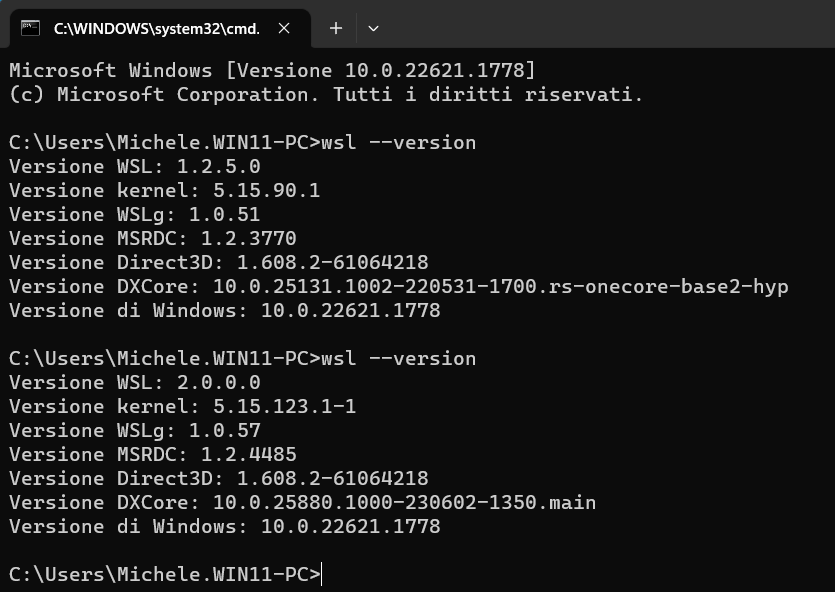
Le nuove caratteristiche di Windows Subsystem for Linux
Con il preciso obiettivo di ottimizzare l’esecuzione dei programmi Linux in Windows, i tecnici Microsoft hanno aggiunto una serie di impostazioni per personalizzare il comportamento di WSL:
- autoMemoryReclaim: riduce il quantitativo di memoria utilizzato dalle macchine virtuali WSL quando esse restano inutilizzate.
- Sparse VHD: comprime automaticamente lo spazio occupato dagli hard disk virtuali (VHD) di WSL.
- Mirrored mode networking: nuova modalità di rete che aggiunge nuove funzionalità e migliora l’interoperabilità tra i sistemi locali.
- dnsTunneling: modifica l’approccio con cui WSL risolve le richieste DNS. Impostando la voce a true, WSL finalmente usa il DNS impostato in Windows.
- firewall: applica le regole del firewall di Windows a WSL e consente l’utilizzo di controlli aggiuntivi per le macchine virtuali.
- autoProxy: fa in modo che WSL possa usare le impostazioni proxy di Windows.
Per utilizzare le nuove impostazioni di WSL, considerate ancora sperimentali, si deve creare un file .wslconfig nella directory home dell’utente corrente (%userprofile%) quindi inserirvi, ad esempio, ciò che segue:
[experimental] autoMemoryReclaim=gradual sparseVhd=true networkingMode=mirrored firewall=true dnsTunneling=true
Tutte le possibili impostazioni sono commentate in questo file, immediatamente sotto la sezione Section label: `[experimental]`.
Impostando autoMemoryReclaim su gradual, ad esempio, nel caso in cui le macchine Linux WSL risultassero inutilizzate per 5 minuti consecutivi, il sistema inizia progressivamente a rilasciare la memoria della cache Linux rendendola disponibile come memoria libera per l’host Windows. Ciò significa che l’occupazione di memoria della macchina virtuale si riduce automaticamente in caso di mancato utilizzo.
La modalità di rete mirrored: cos’è e come funziona
Chi ha utilizzato WSL fino ad oggi sa benissimo gli “equilibrismi” che si dovevano porre in essere per mettere le macchine Linux in condizione di dialogare con gli altri dispositivi in rete locale.
Ebbene, impostando networkingMode su mirrored, WSL provvede a riprodurre le interfacce di rete utilizzate in Windows esponendole a ogni singolo sistema Linux. Così facendo, ad esempio, diventa possibile collegarsi alle macchine host da Linux utilizzando l’indirizzo localhost 127.0.0.1 e si può raggiungere WSL attraverso i sistemi fisicamente connessi alla rete locale. Inoltre, WSL diventa compatibile con tutte le principali soluzioni VPN.
Sempre sul versante del networking, con l’impostazione dnsTunneling diventa finalmente possibile impostare per default l’utilizzo del server DNS configurato in Windows per tutte le macchine virtuali in esecuzione mediante WSL.
Nel video pubblicato su YouTube, Craig Loewen – Product Manager Microsoft – riassume il funzionamento di tutte le novità di WSL 2.0.0 mettendone in rilievo le notevoli potenzialità. Per maggiori informazioni, è possibile consultare anche l’annuncio della disponibilità della nuova versione del pacchetto Windows Subsystem for Linux.
/https://www.ilsoftware.it/app/uploads/2023/09/windows-subsystem-for-linux-2.jpg)
/https://www.ilsoftware.it/app/uploads/2025/07/anduinos-novita-2025.jpg)
/https://www.ilsoftware.it/app/uploads/2025/07/vulnerabilita-sudo-linux.jpg)
/https://www.ilsoftware.it/app/uploads/2025/07/linus-torvalds-esclude-bcachefs-kernel-linux.jpg)
/https://www.ilsoftware.it/app/uploads/2025/06/fedora-supporto-i686.jpg)